Excel列名修改(图文教程)
1、如下图Excel列名变为了“1”“2”“3”......也就是读者现在所遇到的问题
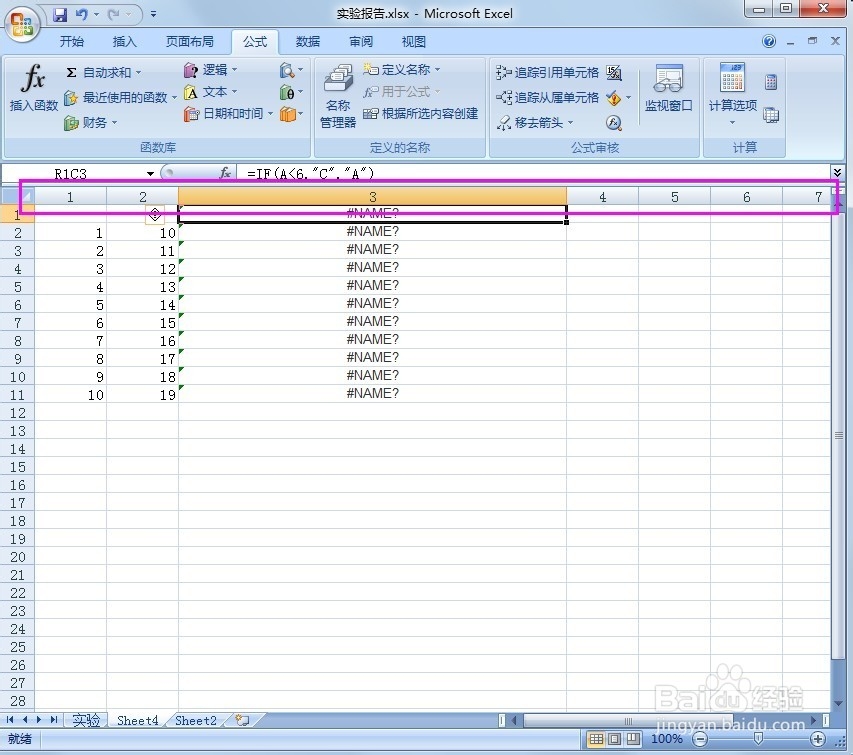
2、点击Excel左上角的“Office”按钮,在弹出的下拉菜单中选择,弹出框下方的“Excel选项”
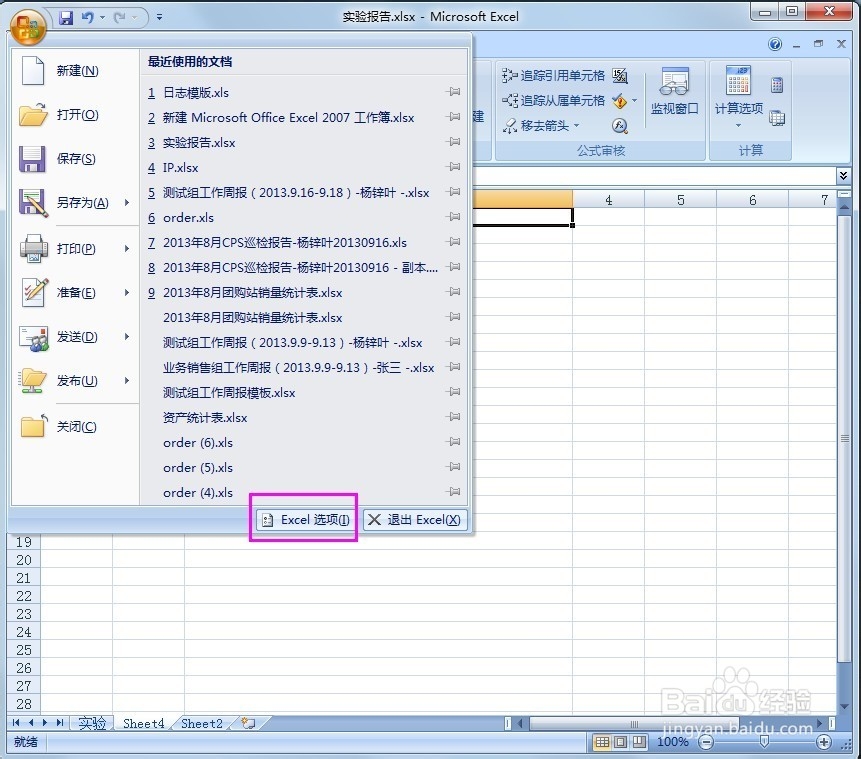
3、点击按钮后,弹出一个设置界面“Excel选项”,默认是在“常用”界面,这里需要选择“公式”
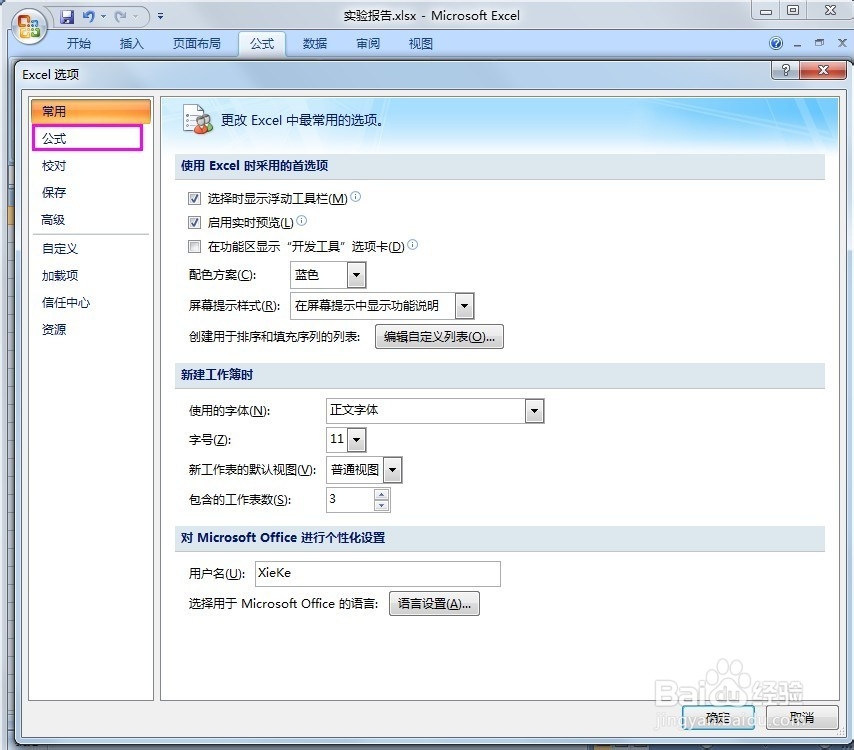
4、点击“公式”后在页面中找到“使用公式”在使用公式的下方第一个勾选项“R1C1引用样式”去掉这个勾选项,然后点击【确定】按钮
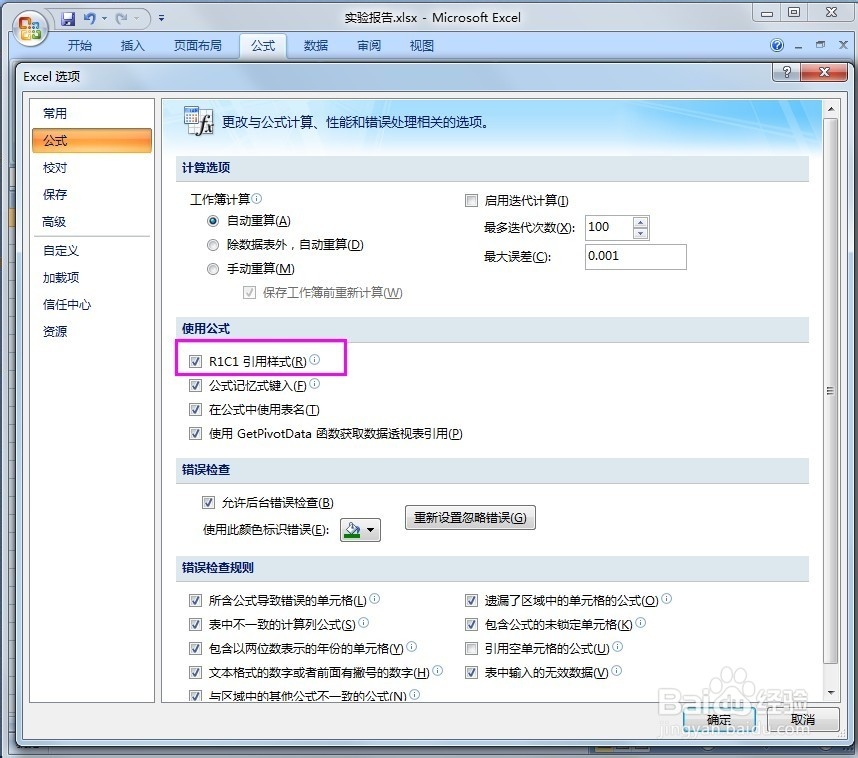
5、这时查看Excel的列名就变为了“A”,“B”“C”样式的了,然后重新下拉一下函数,函数就变为了有效
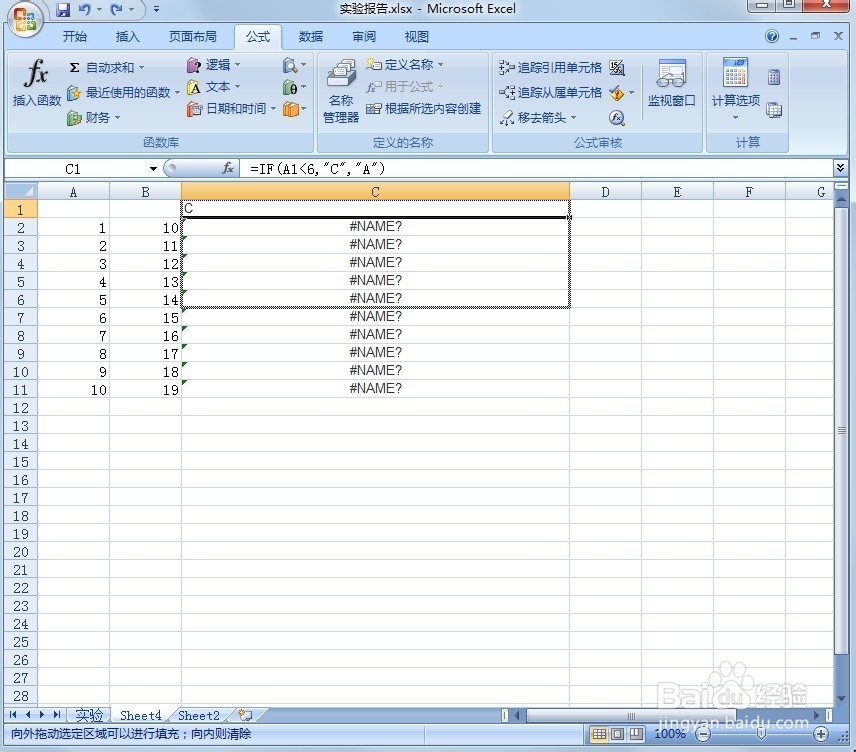
6、同理如果需要将“A”“B”“C”的列名改为“1”“2”“3”那么就勾选“使用公式”下方的第一个勾选项“R1C1引用样式”
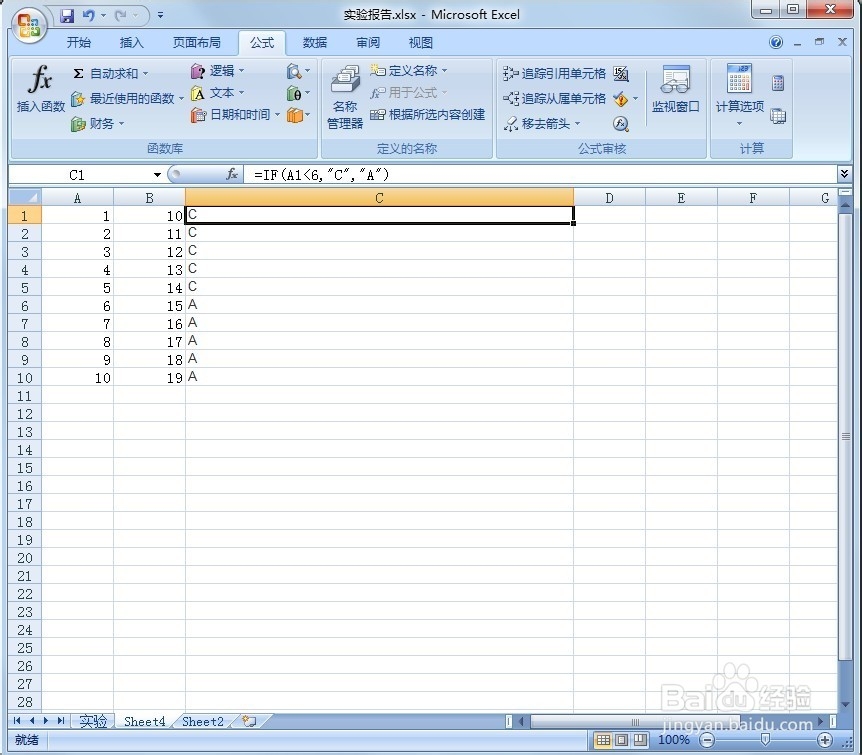
声明:本网站引用、摘录或转载内容仅供网站访问者交流或参考,不代表本站立场,如存在版权或非法内容,请联系站长删除,联系邮箱:site.kefu@qq.com。
阅读量:189
阅读量:66
阅读量:107
阅读量:88
阅读量:189